Ogled odnosov med računi v hierarhičnem pogledu
Z ogledom računov, izdelkov ali uporabnikov v hierarhičnih grafikonih vidite, kako so informacije med seboj povezane ali združene. Če si želite ogledati vse podrobnosti in poiskati želene informacije, izberite ploščico v grafikonu.
V pogledu grafikonov hierarhičen za račune lahko na primer:
Oglejte si rezultate računa glede na splošne prihodke
Povrtajte v ploščice za račune in si oglejte, od kje prihajajo posli in kako se prihodki porazdelijo med podračuni
Ugotovite, kdo dela na določenem računu, in poiščite pomoč tako, da pošljete elektronsko pošto ali delite račun z drugimi prodajalci neposredno iz pogleda grafikona
Oglejte si pomembne podrobnosti o posameznem računu, kot so kreditni limit in najnovejše objave dejavnosti za račun
V pogledu grafikonov hierarhičen za izdelke si lahko ogledate vse izdelke, ki so na voljo za prodajo, in kako so povezani v paketih ali družinah. Prodajalci ne bodo zamudili možnosti za prodajo, saj lahko v enem pogledu vidijo vse sorodne izdelke.
V pogledu grafikonov hierarhičen za uporabnike lahko ugotovite, kdo je šef drugega člana ekipe ali kdo je še v njihovi ekipi, ne da bi preklopili na drugo aplikacijo.
Hierarhični pogledi so na voljo tudi na mobilnih telefonih.
Če si želite ogledati hierarhije, ki prikazujejo Odnosi med zapisi, na seznamu računov, stikov, izdelkov ali uporabnikov izberite zapis in v ukazni vrstici izberite Prikaži hierarhijo ali ikono hierarhije.
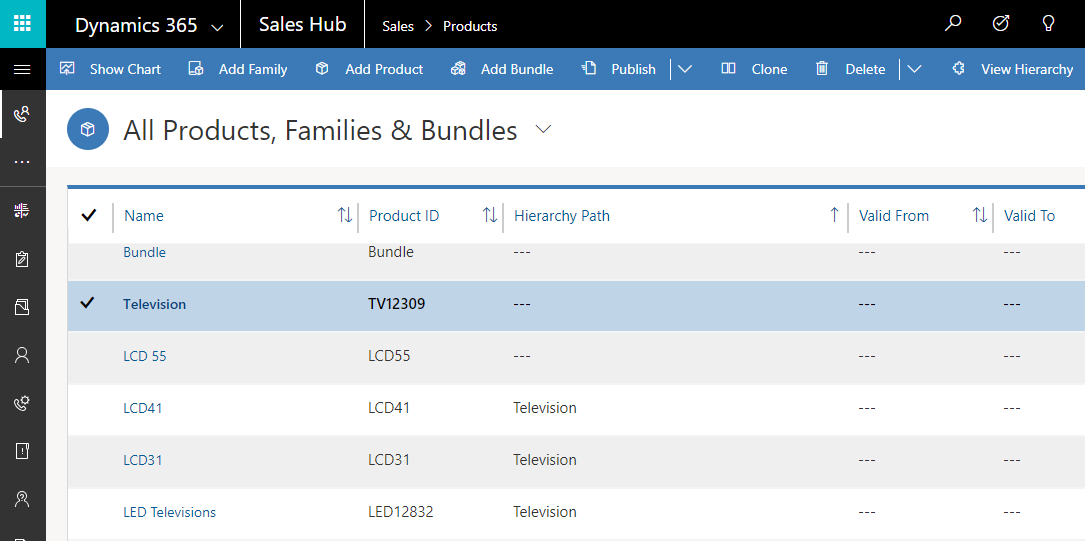
Hierarhija povezanih zapisov je lahko prikazana v drevesnem pogledu in v pogledu ploščic:
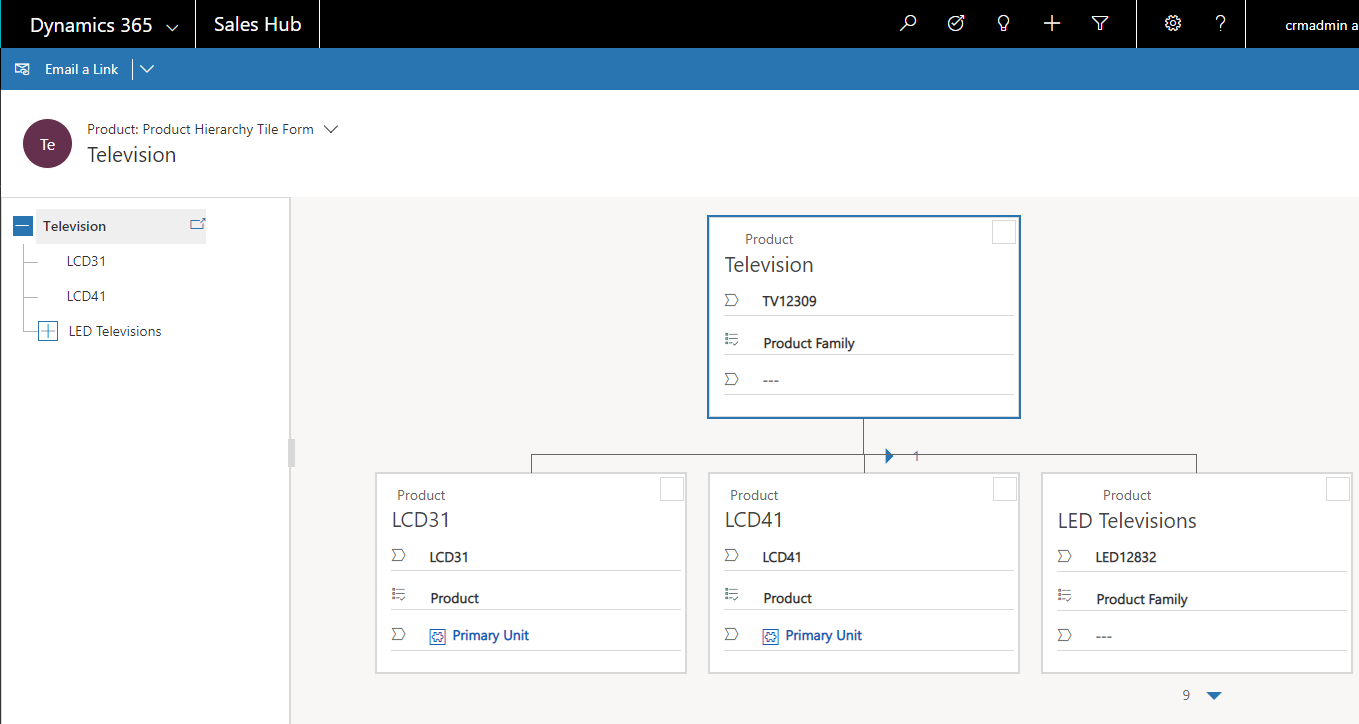
V hierarhičnem pogledu lahko izvedete naslednja dejanja:
V drevesnem pogledu izberite ikono Odpri ta zapis, da odprete zapis .
Or
V pogledu ploščic izberite ime zapisa.
V drevesnem pogledu razširite ali strnite elemente.
V pogledu ploščic izberite puščico dol, da si ogledate podrejene zapise obstoječega zapisa.
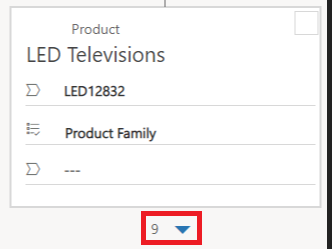
Številka pred puščico označuje število podrejenih zapisov za ta zapis.
- Za izvajanje dejanj na izbranih zapisih uporabite možnosti v ukazni vrstici. Zapis lahko izberete tako, da v pogledu ploščic izberete potrditveno polje v zgornjem desnem kotu ploščice.